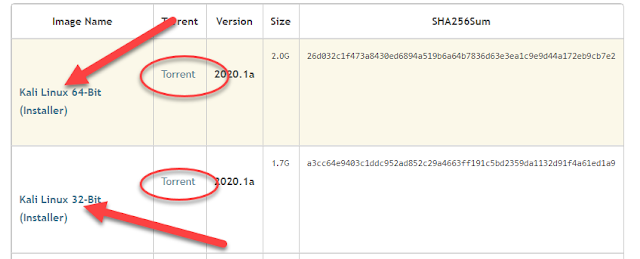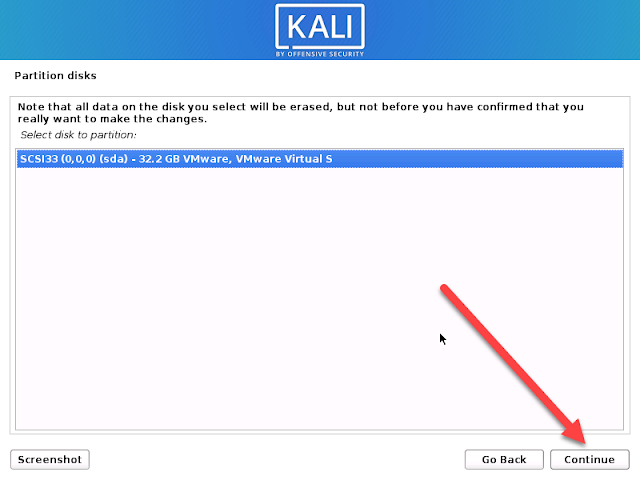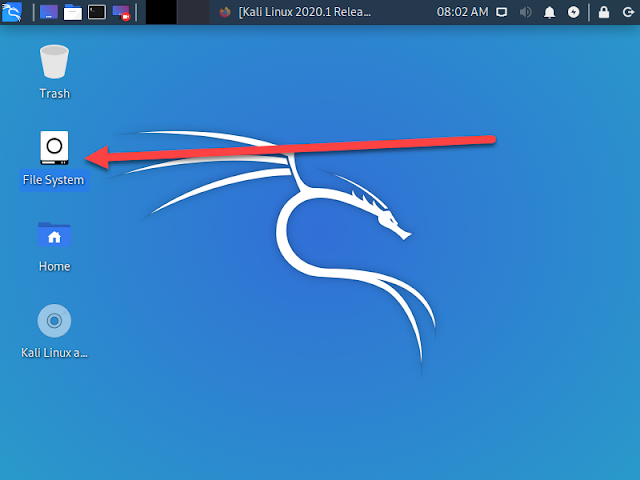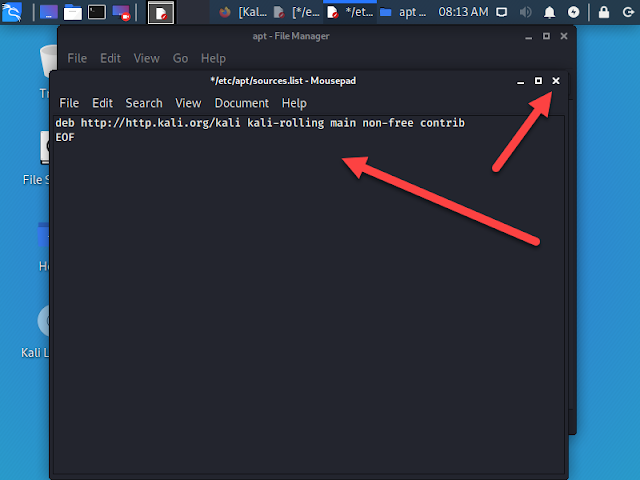شرح تثبيت كالي لنكس بطريقة الصحيحة 2025
السلام عليكم متابعين قناة ومدونة Shadow Hacker في هذا المقال سوف اشرح لكم طريقه تحميل وتثبيت Kali linux على نظام الوهمي بستعمال برنامج VMware Workstation Pro وقد قمت سابقاً بشرح كيفية تثبيت الكالي لنكس على اليوتيوب في قناتنا Shadow Hacker ولكن اليوم سوف اشرح طريقة التثبيت عن طريق الصور حتى يتم اختصار طريقة التثبيت والأستفادة قدر الأمكان من المقال وسوف نقوم حل جميع مشاكل Kali linux التي قد تواجهك |
| تثبيت كالي لنكس اخر اصدار |
ما هوا Kali linux وفيما يستخدم
يعتبر Kali linux من افضل الأنظمة التي تستعملها في مجال اختبار الأختراق , هوا بل حقيقه ليس برنامج هكر كما يتصور البعض بل هوا نظام لنكس يوجد به جميع الأدوات التي تستعملها فيما تعلمته في مجال الهكر والأختراق , يوجد به ادوات لفحص المواقع وادوات الهندسة الأجتماعية وادوات لأختراق شبكات الوايفاي وادوات لكسر كلمات المرور والتتخمين والحصول على المعلومات وغيرها من الأدوات الكثيرة كما يمكنك تثبي ادوات خارجية ايضاً .شرح تثبيت الكالي لنكس على VMware Workstation Pro
قبل البدء في شرح تثبيت Kali linux على برنامج النظام الوهمي VMware Workstation Pro بصور سوف اعطيكم رابط فيديو يشرح طريقة التثبيت بشكل دقيق اذا كنت لا تفضل القرأة المقال بشكل كامل مما يسهل عليك اجتياز الفيديو كما تريد ويمكنك الرجوع عليه اذا لم تفهم شيء من المقال.طريقة تثبيت كالي لنكس 2025
اولاً قم بدخول الى الموقع الرسمي Kali liunx من خلال هذا الرابط ( كالي لنكس ) او يمكنك تحميله من الرابط اسفل الصفحة
هنا يمكنك اختيار النسخه المناسبه مع امكانيات جهازك اختر bit 64 او 32 bit ويمكنك تحميل بشكل مباشر او التحميل عن طريق Torrent اذا كانت سرعه الأنترنت لديك بطيئة جداً لديك حرية الأختيار وسيكون حجم الكالي لنكس تقريبا 2 جيجا بايت وسيكون بصيغة ISO وبعدما نقوم بتحمليه بشكل كامل سوف نحتاج الى برنامج النظام الوهمي VMware Workstation والذي من خلاله سوف نقوم بتثبيت الكالي لنكس بلأستعانه في برنامج VMWARE يمكنك تحميله من الموقع الرسمي VMware
سوف تقوم بتثبيت برنامج Vmware مثل اي برنامج تقوم بتثبيته وسوف يطلب منك سيريال تفعيل برنامج VMware Workstation فقط قم بأرفاق السيريال في الخانه المطلوبه وسوف يشتغل معك دون اي مشاكل والأن ننتقل لتثبيت كالي لنكس
سوف تقوم بتثبيت برنامج Vmware مثل اي برنامج تقوم بتثبيته وسوف يطلب منك سيريال تفعيل برنامج VMware Workstation فقط قم بأرفاق السيريال في الخانه المطلوبه وسوف يشتغل معك دون اي مشاكل والأن ننتقل لتثبيت كالي لنكس
سيريال تفعيل برنامج VMware Workstation Pro
MC60H-DWHD5-H80U9-6V85M-8280D
بعدما نقوم بفتح برنامج VMware Workstation Pro سوف يظهر امامك كما في الصورة , سوف نقوم بأختيار خيار Create a New Virtual Machine لعمل نسخه وهمية لنظام الكالي لنكس والذي سوف نقوم بستخدامة ثم اتبع باقي الخطوات كما في الصور
قم بأختيار المكان الذي خزنت عليه توزيعة الكالي لنكس والذي قمت بتحميلها , ويمكنك ايضاً اختيار الخيار الأول اذا كنت قد نسخت التوزيعه على CD او DVD , لكن بما اننا قمنا بتحميلها بشكل مباسر سوف نقوم بأختيار الخيار الثاني وتحديد مكان النسخه
هنا دع الخيارات كما هي واختر LINUX واضغط على خيار Next او متابعة للخطوة التالية
هنا اختر اسم التوزيعة الذي تريدة فمثلاً يمكنك اختيار اسم Kali lnux او اي اسم تحبه فقط لتمميز بين التوزيعات الأخرى اذا كان لديك وهوا ليس بلأمر المهم .
هنا اختر مساحة التخزين في توزيعة Kali linux , اذا كنت سوف تستخدم الكالي لنكس بشكل كبير وتريد تثبيت ادوات كبيرة يتحسن اعطاء مساحة اكبر مثلاً 30 جيجا او اكثر حسب المساحة المتوفره في جهازك , واذا كان مساحة جهازك قليله دعها 20 جيجا لا بأس فمثلاً انا اخترت 30 جيجا كون ان مساحه الكمبيوتر الخاص بي 1 تيرا بايت
كما نرى الأن قد قمنا بعمل اساسيات تثبيت الكالي لنكس بنجاح وسوف تجد بجانب الأيسر اسم النسخه التي اخترناها , الأن كل ما تبقى ان نقوم بتثبيت الكالي لنكس ونشرع في الخطوات المهمه فقط قم باختيار النسخه التي انشئناها ومن ثم اختر خيار المشار اليه Power on this virtual machine
بعد تشغيل الكالي لنكس سوف يظهر لك بشكل التالي سوف نقوم بأختيار الخيار الأول Graphical install ومن ثم اضغط Enter
لكي نصل الى الخطوة التالية .
هنا اختر اللغة التي تناسبك مثال على ذالك يمكنك اختيار اللغه الأنجليزية او اللغه الفرنسية حسبما تريد ويمكنك اختيار اللغة العربية ايضاً لكن انصحك اختيار اللغه الأنجليزية حتى لا تواجه اي مشكله وبعدها اضغط Enter لأستكمال لخطوات التالية وسوف يظهر لك خطوات اخرى فيما يخص اللغة فقط ضغط متابعه لتصل للخصوة التي سوف اريك اياها
هنا اختر Hoste Name الذي تريدة فمثلاً قمت بكتابة القب الخاص بي وهوا Shadow Hacker ,هوا اسم root اختر ما تشاء او اكتب اسمك اذا اردت او دعه كما هوا ثم تابع الخطوة الأخرى Continue
هنا سوف نقوم بكتابة الباسوورد الخاص في توزيعة الكالي لنكس قم بكتابة الباسوورد toor وقم بأعادة كتابة الباسوورد مره اخرى في الأسفل وقم ببضغط على Continue وسوف يصبح اليوزر نيم والباسوورد بشكل التالي مثلاً انا قمت بختيار اليوزر كما هوا موضح shadowhacker انت في اليوزر سوف تقوم بكتابه الأسم الذي اخترته اي سوف يصبح اليوزر نيم والباسوورد الخاص بي
username : shadowhacker
password : toor
username : shadowhacker
password : toor
- username :اسمك الذي اخترته
- password: toor
هذه المعلومات التي سوف تحتاجها لاحقاً لتسجيل الدخول الى الكالي لنكس , لذا احفظها عندك لكي لا تواجه اي مشكلة
هنا سوف يأخذ وقت كبير في التثبيت ما يقارب الربع ساعه حسب امكانيات جهازك دعه يثبيت بشكل تلقائي
اختر جميع الخيارات الموضحه امامك ثم اضغط متابعه لأستكمال التثبيت
دعه يقوم بتثبيت الملفات المطلوبه ولا تقم بأغلاق الكمبيوتر
هنا يجب التركيز بهذه الخطوة عليك اختيار الخيار الثاني والذي هوا /dev/sda حتى لا تواجهك مشكله الشاشه السوداء عند الأنتهاء من تثبيت الكالي لنكس ومن ثم قم بضغط على Continue لأستكمال التثبيت ولم يتبقى الشيء الكثير سيقوم بتثبيت بشكل تلقائي الأشياء المطلوبه واذا ضهر لك اي شيء فقط اضغط على متابعه لحين انهاء التثبيت بشكل كامل والوصول الى تسجيل الدخول الى الكالي لنكس والذي سوف نضع فيه اليوزر نيم والباسوورد .
 |
| طريقة تثبيت كالي لنكس 2020 |
عند الأنتهاء من تثبيت الكالي لنكس سوف يظهر لننا بشكل التالي , كما هوا واضح امامكم قد وضعت اليوزر نيم والباسوورد الذي اخبرتكم عنه فقط قم بكتابه الأسم الذي اخترته ومن ثم ضع الباسوورد toor كما اخبرتك وضغط على خيار Log in
تثبيت الأدوات وحل مشكله تكبير الشاشه في Kali linux
بعدما قمنا بتثبيت الكالي لنكس بنجاح سوف نقوم بحل مشكله السورس sources.list الخاصه في البكجات وتحديث الكالي لنكس وحل مشكله تكبير الشاشه ونقل الملفات في توزيعة Kali linux
بعد التثبيت ودخول الى الكالي لنكس بنجاح انقر على خيار file System في في الجانب كما هوا موضح امامكم سوف نقوم بتغيير السوس كود في التوزيعة واستبداله في سورس اخر لكي لا تواجعك اي مشاكل في تحميل وتثبيت الأدوات وعمل update لأتوزيعة
سوف نقوم بدخول الى المسار التالي في الملفات حتى نجد ملف الذي نحتاجه sources.list وهذا هوا المسار الملفات الذي سوف ندخل عليه بترتب /etc/apt/sources.list
هذا الملف المطلوب سوف نقوم بفتحه وحذف جميع ما بداخله ونقوم بأستبداله في حزم اخرى وهذا مثال على ذالك
كما رأيتم بعدما قمنا بحذف جميع الأشياء التي بداخله سوف يصبح فارغ الأن سوف نقوم بستبدال ما بداخله بحزم اخرى لكي نستطيع تثبيت الأدوات وحل جميع المشاكل قم بوضع هذا السورس بداخله
سوف يصبح بشكل التالي كما هوا في الصورة امامكمdeb http://http.kali.org/kali kali-rolling main non-free contrib EOF
بعدها سوف نقوم بحفظ التغييرات التي عملناها بضغط على خيار Save
او يمكنك فتح التيرمنال ووضع الأمر التالي
cat <<EOF | sudo tee /etc/apt/sources.listووضع السوروس بداخله وعمل حفظ
الأن انتهينا من كل شيء تقريباً بقي علينا فقط عمل تحديث للكالي لنكس وترقيته فقط افتح التيرمنال واكتب الأمر التالي
apt update && sudo apt -y full-upgradeوبعد ذالك سوف تقوم بكتابه الأمر التالي لتكبير الشاشة
apt-get install open-vm-tools-desktop fuseوبعد ان تنتهي سوف تكتب الأمر reboot لكي تعيد تشغيل الكالي لنكس ومبسروك عليك التثبيت الكالي لنكس بنجاح واتمنى قد ووفقت بهذا الشرح وان تستفيدو منه وان يكون مرجع لكم , والى هنا قد انتهى المقال اتمنى قد نال على اعجابكم ورضاكم واذا كان هناك اي مشكله او استفسار الرجاء اخبارنا بذالك وسوف اقوم برد عليكم Shadow Hacker